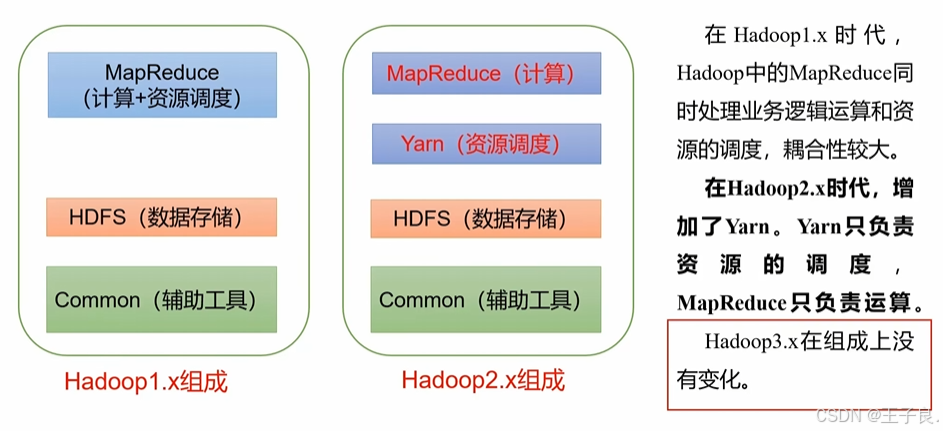Sub CopyRowToColumn()
On Error GoTo ErrorHandler '添加错误处理
Application.ScreenUpdating = False
Application.Calculation = xlCalculationManual
Application.EnableEvents = False '禁用事件处理
Dim lastCol As Long
Dim lastRow As Long
Dim i As Long, colCount As Long
Dim ws As Worksheet
Dim formulaStr As String
Dim dataArr() As Variant '使用数组来处理数据
Set ws = ThisWorkbook.Worksheets("03.Obj Geom - Point Coordinates")
'获取F列的最后一行
lastRow = ws.Range("F" & ws.Rows.Count).End(xlUp).Row
With ws
'计算需要生成的列数
colCount = lastRow - 3
lastCol = 6 + colCount
'将F列数据读入数组
dataArr = .Range(.Cells(4, 6), .Cells(lastRow, 6)).Value
'设置第3行的值
For i = 1 To colCount
.Cells(3, i + 6).Value = dataArr(i, 1)
Next i
'每次处理50列,分批设置公式
Dim batchSize As Long
Dim currentCol As Long
batchSize = 50
For currentCol = 7 To lastCol Step batchSize
Dim endCol As Long
endCol = Application.Min(currentCol + batchSize - 1, lastCol)
'为这一批列设置公式
For i = currentCol To endCol
Dim colAddr As String
colAddr = .Cells(3, i).Value
formulaStr = "=IFERROR(ROUND(SQRT(((VLOOKUP(""" & colAddr & """,$A$1:$D$" & lastRow & ",2,FALSE)-" & _
"VLOOKUP($F{row},$A$1:$D$" & lastRow & ",2,FALSE))^2+" & _
"(VLOOKUP(""" & colAddr & """,$A$1:$D$" & lastRow & ",3,FALSE)-" & _
"VLOOKUP($F{row},$A$1:$D$" & lastRow & ",3,FALSE))^2))*1000,0),"""")"
.Cells(4, i).Formula = Replace(formulaStr, "{row}", "4")
If lastRow > 4 Then
.Cells(4, i).AutoFill _
Destination:=.Range(.Cells(4, i), .Cells(lastRow, i)), _
Type:=xlFillDefault
End If
'每10列清理一次剪贴板和内存
If i Mod 10 = 0 Then
Application.CutCopyMode = False
DoEvents
End If
Next i
Next currentCol
End With
CleanExit:
Application.Calculation = xlCalculationAutomatic
Application.ScreenUpdating = True
Application.EnableEvents = True
Application.CutCopyMode = False
MsgBox "操作完成!", vbInformation
Exit Sub
ErrorHandler:
MsgBox "发生错误: " & Err.Description, vbCritical
Resume CleanExit
End Sub

流程图
核心算法说明
1. 距离计算公式
距离计算采用欧几里得距离公式:
Distance = √[(x₂-x₁)² + (y₂-y₁)²] * 1000
2. 主要步骤
-
数据预处理:
- 获取数据范围
- 将F列数据读入数组
- 横向复制到第3行
-
公式生成:
- 分批处理以优化性能
- 使用VLOOKUP查找坐标
- 应用距离公式计算
-
性能优化:
- 批量处理数据
- 定期清理内存
- 使用数组减少单元格访问
代码结构
Sub CopyRowToColumn()
'初始化设置
'数据处理
'公式填充
'清理工作
End Sub
注意事项
-
内存管理:
- 分批处理数据
- 定期清理剪贴板
- 使用数组代替直接单元格操作
-
错误处理:
- 完整的错误处理机制
- Excel设置的正确还原
- 用户友好的错误提示
-
性能考虑:
- 禁用屏幕更新
- 禁用自动计算
- 批量处理数据
V20250109
update note
- 在设置值之前,先将整个区域设置为文本格式 (.NumberFormat = “@”)
- 在设置每个单元格的值时,使用单引号强制文本格式 (“'” & CStr(dataArr(i, 1)))
- 使用CStr函数确保数值转换为文本
Sub PointDistanceUpdate()
On Error GoTo ErrorHandler
Application.ScreenUpdating = False
Application.Calculation = xlCalculationManual
Application.EnableEvents = False
Dim lastCol As Long
Dim lastRow As Long
Dim i As Long, colCount As Long
Dim ws As Worksheet
Dim formulaStr As String
Dim dataArr() As Variant
Set ws = ThisWorkbook.Worksheets("03.Obj Geom - Point Coordinates")
lastRow = ws.Range("F" & ws.Rows.Count).End(xlUp).Row
With ws
colCount = lastRow - 3
lastCol = 6 + colCount
'先将目标区域设置为文本格式
.Range(.Cells(3, 7), .Cells(3, lastCol)).NumberFormat = "@"
dataArr = .Range(.Cells(4, 6), .Cells(lastRow, 6)).Value
'设置第3行的值,使用CStr确保是文本格式
For i = 1 To colCount
.Cells(3, i + 6).NumberFormat = "@" '确保单元格是文本格式
.Cells(3, i + 6).Value = "'" & CStr(dataArr(i, 1)) '添加单引号强制文本
Next i
Dim batchSize As Long
Dim currentCol As Long
batchSize = 50
For currentCol = 7 To lastCol Step batchSize
Dim endCol As Long
endCol = Application.Min(currentCol + batchSize - 1, lastCol)
For i = currentCol To endCol
Dim colAddr As String
colAddr = .Cells(3, i).Value
formulaStr = "=IFERROR(ROUND(SQRT(((VLOOKUP(""" & colAddr & """,$A$1:$D$" & lastRow & ",2,FALSE)-" & _
"VLOOKUP($F{row},$A$1:$D$" & lastRow & ",2,FALSE))^2+" & _
"(VLOOKUP(""" & colAddr & """,$A$1:$D$" & lastRow & ",3,FALSE)-" & _
"VLOOKUP($F{row},$A$1:$D$" & lastRow & ",3,FALSE))^2))*1000,0),"""")"
.Cells(4, i).Formula = Replace(formulaStr, "{row}", "4")
If lastRow > 4 Then
.Cells(4, i).AutoFill _
Destination:=.Range(.Cells(4, i), .Cells(lastRow, i)), _
Type:=xlFillDefault
End If
If i Mod 10 = 0 Then
Application.CutCopyMode = False
DoEvents
End If
Next i
Next currentCol
End With
CleanExit:
Application.Calculation = xlCalculationAutomatic
Application.ScreenUpdating = True
Application.EnableEvents = True
Application.CutCopyMode = False
MsgBox "Point Distance Updated!", vbInformation
Exit Sub
ErrorHandler:
MsgBox "error: " & Err.Description, vbCritical
Resume CleanExit
End Sub


![[免费]微信小程序(高校就业)招聘系统(Springboot后端+Vue管理端)【论文+源码+SQL脚本】](https://i-blog.csdnimg.cn/direct/6e930f3dde3c4f2bb9cf4501c8642e1c.jpeg)





![[工具]git克隆远程仓库到本地快速操作流程](https://i-blog.csdnimg.cn/direct/ab2ccccf9447452d92fd7a81dfe08d79.png)